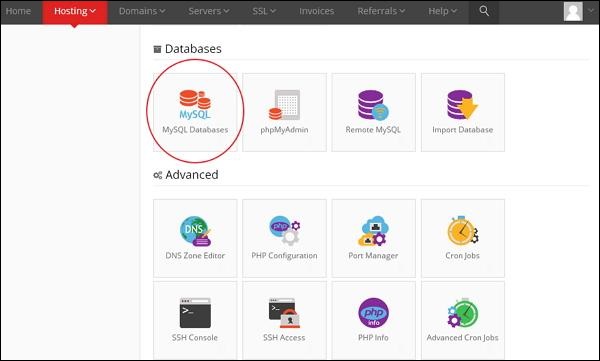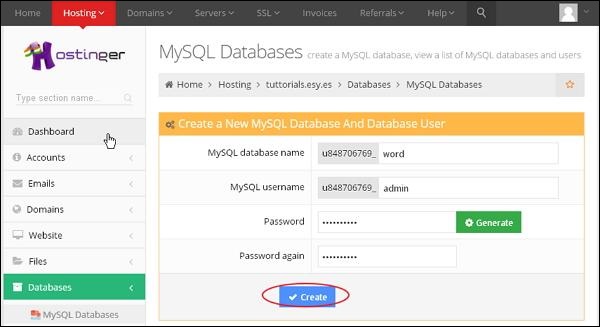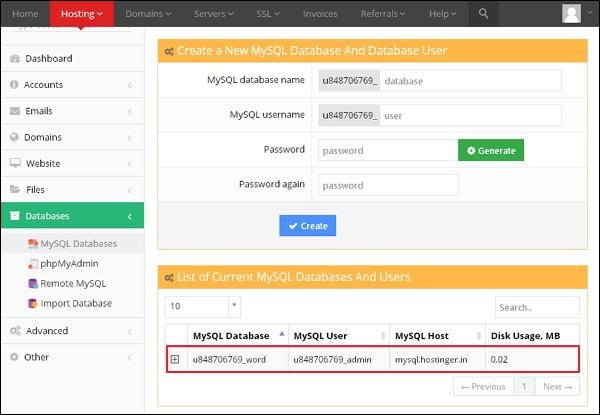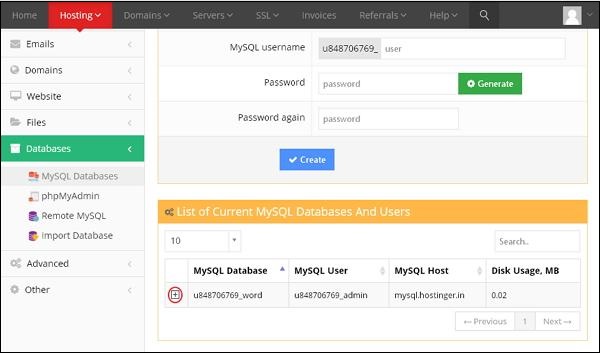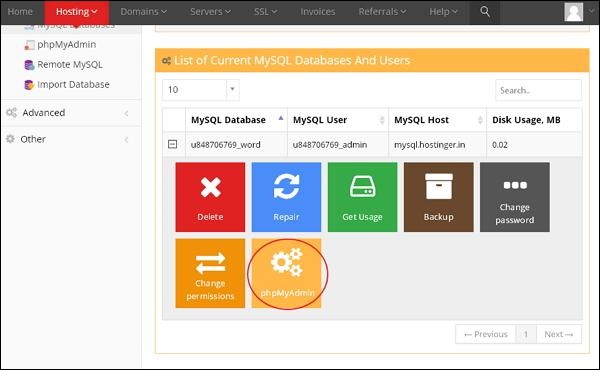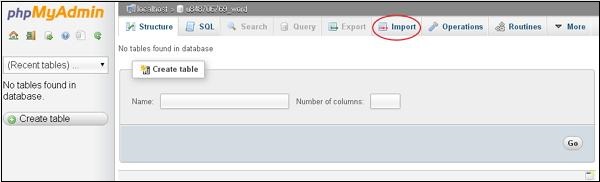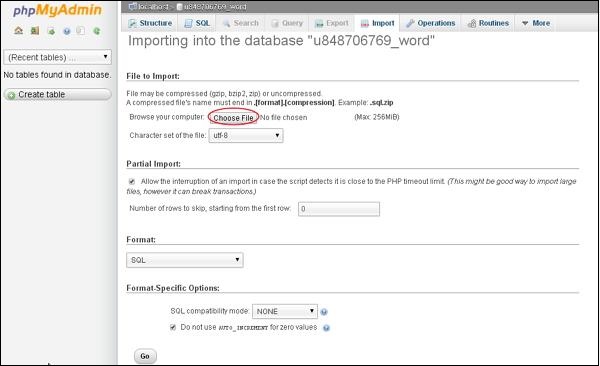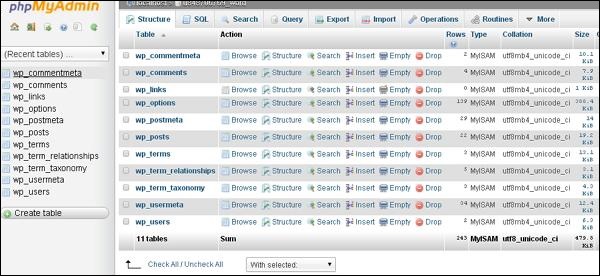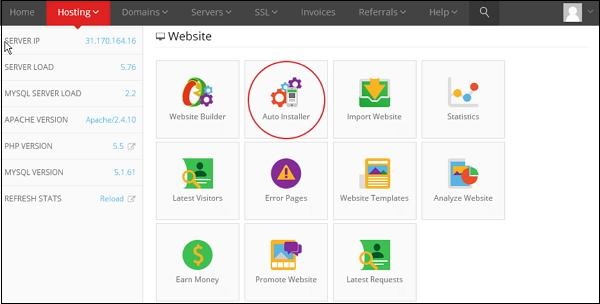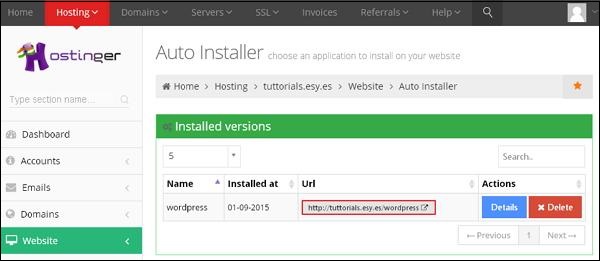В этой главе мы изучим, как перенести WordPress на новую хостинговую платформу.
Здесь мы использовали хостинг Hostinger для переноса сайта WordPress на другой хост.
Просто следуйте простым шагам, приведенным ниже, чтобы перенести ваш сайт WordPress на другой хост.
Шаг (1) — Сохраните резервную копию файлов WordPress и экспортируйте базу данных. Подробнее об этом мы поговорим в главе WordPress — Резервное копирование и восстановление.
Шаг (2) — Войдите в свою cPanel и нажмите на Базы данных MySQL, как показано на следующем экране.
Шаг (3). Создайте новую базу данных и пользователя MySQL, как показано на следующем экране. На странице есть следующие поля —
-
MySQL Database Name — введите имя вашей базы данных.
-
MySQL Username — введите ваше имя пользователя.
-
Пароль — Установите пароль для вашей базы данных.
-
Пароль еще раз — еще раз установите тот же пароль, что и предыдущий для аутентификации.
MySQL Database Name — введите имя вашей базы данных.
MySQL Username — введите ваше имя пользователя.
Пароль — Установите пароль для вашей базы данных.
Пароль еще раз — еще раз установите тот же пароль, что и предыдущий для аутентификации.
После заполнения всех полей нажмите кнопку « Создать» .
Шаг (4). Вы можете просмотреть созданную базу данных MySQL, пользователя и хоста, как показано на следующем экране.
Шаг (5) — Нажмите на символ +.
Шаг (6) — Нажмите на phpMyAdmin .
Шаг (7). Нажмите вкладку « Импорт » на странице phpMyAdmin.
Шаг (8). Нажмите кнопку « Выбрать файл» , чтобы выбрать файл резервной копии в вашей системе, и нажмите кнопку « Перейти» .
Шаг (9). Вы можете просмотреть таблицы загруженной базы данных, как показано на следующем экране.
Шаг (10). Загрузите файлы WordPress с помощью протокола передачи файлов (FileZilla), как показано в главе WordPress — Резервное копирование и восстановление в разделе « Восстановление файлов WordPress ».
Шаг (11). Отредактируйте файл wp-config.php, как указано в разделе «Восстановление файлов WordPress» в главе WordPress — «Резервное копирование и восстановление» .
Шаг (12). В разделе «Веб-сайт» хостингера нажмите «Автоинсталлятор».
Шаг (13) — Вы можете просмотреть загруженный файл WordPress. Нажмите на ссылку URL, как показано на следующем экране.
Шаг (14) — Вы можете просмотреть страницу входа в WordPress.